Paleistas prieš 6 metus, Vaivorykštės šešių apgultis išlieka vienas karščiausių šaulių. Nors žaidimas yra apšviestas, daugelis žaidėjų vis dar praneša apie klaidą pokalbis neveikia sutrikimas. Jei atsitiktų tuo pačiu laivu, nesijaudinkite. Čia mes sujungėme keletą veikiančių pataisymų žemiau, išbandykite juos ir nedelsdami sugrąžinkite savo komiksus.
Išbandykite šiuos pataisymus
Galbūt jums nereikės jų visų išbandyti. Tiesiog eikite žemyn, kol rasite tą, kuris daro triuką.
- Įsitikinkite, kad jūsų mikrofonas veikia
- Patikrinkite garso nustatymus savo kompiuteryje
- Atnaujinkite įrenginio tvarkykles
- Tinkamai nustatykite žaidimo garso įrašą
- Įdiekite visus „Windows“ naujinimus
- Patikrinkite, ar tai yra serverio problema
1 taisymas: įsitikinkite, kad jūsų mikrofonas veikia
Prieš bandydami ką nors sudėtingesnio, turite įsitikinkite, kad jūsų mikrofonas veikia . Patikrinkite, ar jūsų prietaisas yra tinkamai prijungtas prie tinkamo prievado ir ar laidas yra geros būklės. Be to, jei naudojate laisvų rankų įrangą su fiziniu jungikliu, įsitikinkite, kad ji įjungta ir nustatyta vidutinio stiprumo garsu. Jei įmanoma, išbandykite įrenginį kitame kompiuteryje.
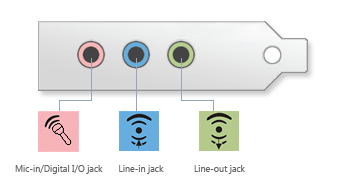
Garso prievadai
Jei manote, kad jūsų mikrofonas veikia tinkamai, pažvelkite į kitą toliau pateiktą pataisymą.
2 taisymas: Patikrinkite garso nustatymus savo kompiuteryje
Tada įsitikinkite, kad mikrofonas tinkamai sukonfigūruotas jūsų kompiuteryje. Norėdami patikrinti, galite atlikti toliau nurodytus veiksmus.
- Klaviatūroje paspauskite Win + R („Windows“ logotipo mygtukas ir r mygtukas) tuo pačiu metu iškviesti langelį Vykdyti. Įveskite arba įklijuokite ms nustatymai: garsas ir spustelėkite Gerai .

- Pagal Įvestis skyriuje, įsitikinkite, kad įvesties įrenginys nustatytas į norimą. Tada spustelėkite Įrenginio savybės ir bandomasis mikrofonas .

- Įsitikinkite, kad langelis yra šalia Išjungti yra nepažymėtas, o slankiklis po Tomas yra nustatytas į 100.

- Spustelėkite Pradėti testą ir palieskite arba kalbėkite su mikrofonu. Tada spustelėkite Sustabdyti testą . Jei būsite paraginti Didžiausia vertė, kurią matėme, buvo xx (xx> 0) procentų , tai reiškia, kad jūsų mikrofonas nustatytas tinkamai.

Dabar galite išbandyti savo mikrofoną „Rainbow Six Siege“.
Jei šis pataisymas jums nesiseka, galite pereiti prie kito.
3 taisymas: atnaujinkite įrenginio tvarkykles
Balso pokalbio problema gali reikšti, kad naudojatės sugedę ar pasenę vairuotojai . Žaidėjams visada rekomenduojame atnaujinti savo tvarkyklę, nes tai gali padėti išvengti daugybės suderinamumo problemų. Spręsdami garso problemas, turite įsitikinti, kad naudojate naujausias grafikos ir garso tvarkykles. Įrenginio tvarkykles galite atnaujinti dviem būdais: rankiniu būdu arba automatiškai.
1 parinktis: atnaujinkite tvarkykles rankiniu būdu
Jei esate susipažinę su kompiuterio sąranka, galite pabandyti atnaujinti tvarkykles rankiniu būdu. Pirmiausia ieškokite tinklo ir garso tvarkyklių pagrindinės plokštės gamintojo palaikymo svetainėje ir ieškokite savo modelio. Norėdami gauti GPU tvarkyklę, tiesiog eikite į savo grafikos plokštės gamintojo atsisiuntimo puslapį:
- „NVIDIA“
- AMD
Tada atsisiųskite naujausią diegimo programą, suderinamą su jūsų sistema.
2 parinktis: automatiškai atnaujinkite tvarkykles (rekomenduojama)
Jei neturite laiko, kantrybės ar įgūdžių kompiuteriu atnaujinti tvarkykles rankiniu būdu, galite tai padaryti automatiškai Vairuotojas lengva . „Driver Easy“ automatiškai atpažins jūsų sistemą ir ras tinkamas tvarkykles, skirtas tiksliai jūsų grafinei kortelei ir „Windows“ versijai, ir jas tinkamai atsisiųs ir įdiegs:
- parsisiųsti ir įdiekite „Driver Easy“.
- Paleiskite „Driver Easy“ ir spustelėkite mygtuką Skenuoti dabar mygtuką. Tada „Driver Easy“ nuskaitys jūsų kompiuterį ir aptiks visas tvarkykles, turinčias problemų.

- Spustelėkite Atnaujinti viską automatiškai atsisiųsti ir įdiegti teisingą visų tvarkyklių versiją, kurios trūksta arba yra pasenusios jūsų sistemoje.
(Tam reikia Pro versija - būsite paraginti naujovinti, kai spustelėsite „Atnaujinti viską“. Jei nenorite mokėti už „Pro“ versiją, vis tiek galite atsisiųsti ir įdiegti visus jums reikalingus tvarkykles naudodami nemokamą versiją; tereikia juos atsisiųsti po vieną ir rankiniu būdu įdiegti įprastu „Windows“ būdu.)

Atnaujinę visus tvarkykles, iš naujo paleiskite kompiuterį ir patikrinkite, ar dabar galite kalbėti „Rainbow Six Siege“.
Jei naujausi tvarkyklės nepadėjo, galite išbandyti kitą sprendimą.
4 taisymas: įdiekite visus „Windows“ naujinimus
Paprastai „Windows“ atsisiųs ir įdiegs sistemos naujinius automatiškai, tačiau kadangi tai taip pat yra pritaikoma funkcija, trikčių šalinimo metu turėtumėte patikrinti, ar yra naujinių.
Štai kaip:
- Klaviatūroje paspauskite Laimėk + I („Windows“ logotipo ir „i“ klavišas), kad atidarytumėte „Windows“ nustatymų programą. Spustelėkite Atnaujinimas ir sauga .

- Spustelėkite Tikrinti, ar yra atnaujinimų . Tada „Windows“ atsisiųs ir įdiegs turimus pleistrus. Tai gali užtrukti (iki 30 min.).

Įdiegę visus sistemos naujinimus, iš naujo paleiskite kompiuterį ir išbandykite mikrofoną „Rainbow Six Siege“.
Jei šis taisymas neapgauna jūsų, paprasčiausiai pereikite prie kito.
5 taisymas: tinkamai nustatykite žaidimo garso įrašą
Tada turėtumėte patikrinti, ar žaidimo garso nustatymai neteisingai sukonfigūruoti. Norėdami patvirtinti, galite atlikti šiuos veiksmus:
- Paleiskite „Rainbow Six Siege“ ir atidarykite GALIMYBĖS .
- Eikite į AUDIO skirtuką. Nustatyti Pagrindinis garsas iki vidutinės vertės, Balso pokalbio garsumas iki maks. (100).

- Galite nustatyti Balso pokalbio įrašymo režimas į Atviras atsižvelgiant į jūsų naudojimo atvejį. Nustatyti Balso pokalbio įrašo lygis į 100 , tada pasirinkite vidutinę reikšmę Balso pokalbio įrašo slenkstis .

- Dabar grįžkite į savo žaidimą ir išbandykite žaidimo pokalbį.
Jei pakeitus garso nustatymus pokalbis neveikia, galite pereiti prie kito metodo.
6 taisymas: patikrinkite, ar tai yra serverio problema
Jei nė vienas iš aukščiau pateiktų pataisymų jums netinka, galbūt neturėtumėte jaudintis per daug. Pagal kai kuriuos žaidimus tai gali būti tik serverio triktis. Ir atsiliepimai rodo, kad ši klaida pasitaiko retkarčiais. Norėdami sužinoti, ar tai tiesiog serverio problema, galite patikrinti „Ubisoft“ palaikymas „Twitter“ naujausią informaciją.
Taigi tai yra jūsų „Rainbow Six Siege“ balso pokalbio problemos taisymai. Tikimės, kad šis pranešimas padės išspręsti problemą ir dabar galėsite mėgautis žaidimu su draugais. Jei turite abejonių ar idėjų, tiesiog pasikalbėkite su mumis toliau pateiktose pastabose.
















